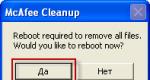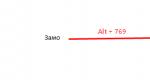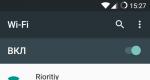Mcafee security scan plus ni odstranjen. Kaj storiti z protivirusnim programom McAfee, če se ne odstrani
Včasih protivirusni program postane večji problem kot virusi - to lahko rečemo o pripomočku McAfee. Če nimate sreče in ste kupili prenosni računalnik z operacijskim sistemom Windows 10 in je bil protivirusni program McAfee prvotno vnaprej nameščen in tega programa ne želite uporabljati, ga morate odstraniti. Toda odstranitev protivirusnega programa ni tako lahka naloga. V tem članku boste izvedeli, kako odstraniti protivirusni program McAfee v sistemu Windows 10.
Popolna odstranitev McAfeeja iz računalnika
McAfee se praviloma ne uporablja, vendar uporabniki nanj preprosto pozabijo. Kot rezultat, pripomoček, prvič, zavzame prostor na trdem disku, in drugič, naloži sistem. Včasih pride celo do spora med McAfeejem in drugim protivirusnim programom, ki ga želite namestiti. Če torej ne uporabljate McAfeeja, ga morate odstraniti. Pred tem se lahko poskusite seznaniti s tem protivirusnim programom, ker ni tako slab. Morda se vam bo njegova zamenjava ali drug protivirusni program zdel še slabši.Odstranitev poteka na enak način kot odstranitev katerega koli programa - prek nadzorne plošče. Vendar se tu ne ustavi. Antivirus bo zagotovo pustil sledi v registru. Nato morate prenesti ali kateri koli podoben program in počistiti register sledi McAfee. Po tem postopku morate znova zagnati napravo in šele po tem lahko domnevate, da je bil McAfee popolnoma odstranjen iz sistema Windows 10. In lahko na primer namestite drug protivirusni program.
Odstranjevanje McAfeeja s pripomočkom
Razvijalec protivirusnega programa McAfee je poskrbel za uporabnike in izdal uradni pripomoček, ki bo popolnoma odstranil McAfee iz vaše naprave Windows 10. Pripomoček lahko prenesete z uradne spletne strani s to povezavo. Nato morate program postaviti na namizje in ga zagnati. Postopek odstranitve bo trajal približno 2 minuti, nato pa se bo OS samodejno znova zagnal in McAfeeja se boste popolnoma znebili.
Zamenjava za McAfee
Toda brez protivirusnega programa sploh ne morete uporabljati računalnika. Zato izberite katero koli možnost s seznama. Vendar bodite previdni, če se odločite za namestitev lačne energije, bo naprava začela delovati veliko počasneje. V tem primeru morate izbrati samo tiste protivirusne programe, ki so primerni. Na primer, lahko izberete. In če imate težave z odstranitvijo McAfeeja, je tukaj kratko video navodilo, ki uporablja primer odstranitve tega pripomočka v sistemu Windows 8, vendar je koncept odstranitve v sistemu Windows 10 podoben:
- Uporabni programi za Windows 10
- eden od protivirusnih pripomočkov za Windows. Zelo pogosto se uporabniki soočajo s situacijo, ko ob namestitvi programa iz interneta le-tega prejmejo tudi na svoj računalnik. Posledično se v sistemu pojavi protivirusni program tretje osebe, ki ga vsi ne potrebujejo.
Če se ga želite znebiti, morate popolnoma odstraniti Windows 10. In to ni tako preprosta naloga, kot se morda zdi na prvi pogled. Dejstvo je, da standardni postopek odstranitve iz računalnika očisti samo glavne datoteke programske opreme, medtem ko se preostali podatki shranijo v sistem in zavzamejo prostor na trdem disku.
Odstranitev s programsko opremo tretjih oseb
MCRP je poseben pripomoček za odstranjevanje McAfee, ki so ga razvili ustvarjalci protivirusnega programa. Prenesete ga lahko s povezave us.mcafee.com/apps/supporttools/mcpr/mcpr.asp.
Zaženite MCRP, potrdite uporabniško pogodbo, vnesite captcha. Upoštevati je treba, da je občutljiv na velike in male črke. Če je koda pravilno vnesena, se bo začel postopek odstranitve. Na koncu vas bo pripomoček pozval, da znova zaženete računalnik, se strinjate. S tem je odstranitev protivirusnega programa McAfi končana.


Ročna odstranitev protivirusnega programa
Obstaja alternativna možnost, kako odstraniti protivirusni program McAfee iz Win 10 brez programske opreme tretjih oseb. Vsa dejanja bodo izvedena ročno.
Prvi korak je zapreti protivirusni program. V pladnju poiščite ikono McAfee, kliknite z desno tipko miške in izberite možnost izhoda, če je na voljo. V nasprotnem primeru le sledite nadaljnjim navodilom v navodilih.

Zdaj morate odstraniti glavni del programa. Če želite to narediti, pojdite na " Nadzorna plošča" Najlažje ga odprete prek kontekstnega menija, ki ga prikličete s hkratnim pritiskom tipk Win in X na tipkovnici. V oknu, ki se odpre, izberite možnost ogleda " Kategorija" Nato odprite kategorijo " Odstranjevanje programov».
Prikaže se okno z vsemi aplikacijami, nameščenimi v vašem računalniku. Tam morate najti protivirusni program in ga odstraniti. Med potekom postopka vas bo McAfee vprašal, katere komponente programa bodo odstranjene. Potrditi morate vsa polja in potrditi izbiro z gumbom za brisanje.

Postopek bo trajal nekaj časa, počakajte, da se konča. Nato morate znova zagnati računalnik. Uspešnost odstranitve MacAfee lahko ponovno preverite v razdelku »Odstrani programe«. Če so prisotne še druge komponente programske opreme, jih je prav tako treba odstraniti.
Nato morate počistiti preostale datoteke, najdete jih na mestu, kjer je bil program nameščen. McAfee se privzeto nahaja v mapi Program Files na sistemskem pogonu.
Pogosto proizvajalci programske opreme med namestitvijo ponujajo namestitev drugih sorodnih izdelkov. In pogosto se zgodi, da uporabnik na takšno programsko opremo ni pozoren, ampak jo šele kasneje opazi na računalniku. Ena od takih aplikacij je lahko protivirusni program McAfee in mnogi uporabniki imajo vprašanje, kako ga popolnoma odstraniti iz sistema Windows 10.
McAfee je zelo pogost protivirusni program. Kakšna je njegova uporaba? Dejstvo je, da gre za izjemno uporaben in preprost program, ki lahko učinkovito zaščiti vaš računalnik pred grožnjami. Poleg tega ima programska oprema dobre ocene. Vendar ga številni uporabniki iz različnih razlogov še vedno ne potrebujejo. Na primer, drug licenčni protivirusni program je morda že nameščen v vašem računalniku. V tem primeru ga je treba odstraniti, vendar brisanje s standardno metodo v tem primeru ne bo pomagalo, saj programska oprema pusti svoje sledi v celotnem sistemu, tudi v registru.
Naj takoj pojasnimo, da obstaja več različic izdelka – AntiVirus Plus, Internet Security, Total Protection in McAfee LiveSafe.
Odstranitev katere koli od teh različic se izvede s podobnimi metodami v OS katere koli bitne velikosti, pa naj bo to x32 Bit ali x64 Bit.
Najzanesljivejši način je ročna popolna odstranitev protivirusnega programa in njegovih spremljajočih podatkov. Zaporedje dejanj v tem primeru si lahko predstavljamo na naslednji način:
- Znebimo se samega antivirusa. Če želite to narediti, morate iti na nadzorno ploščo. To lahko storite tako, da kliknete ikono za iskanje poleg menija Start in vnesete ustrezno poizvedbo.

- Na nadzorni plošči, ki se odpre, pojdite v razdelek »Programi in funkcije«.

- Na seznamu nameščenih programov poiščite McAfee Security Scan Plus ali podobno ime, kliknite nanj in kliknite na gumb »Odstrani/Spremeni«. Enako storimo s programom McAfee WebAdvisor, če je prisoten na tem seznamu.

- Aktiviramo oba predlagana elementa in kliknemo gumb »Izbriši« in ko je postopek končan, znova zaženemo računalnik. Program bo odstranjen iz računalnika, vendar se to ne bo končalo.

- Uničimo preostale datoteke. Če želite to narediti, morate iti na particijo na trdem disku, na katerem je bil nameščen protivirusni program. Privzeto so vsi programi nameščeni na sistemski pogon "C:" v mapi "Program Files", zato tukaj iščemo McAfee. Uporabnik bi moral videti dve mapi.

- Izbrišemo jih: izberite jih, kliknite z desno tipko miške in nato kliknite vrstico »Izbriši«.

- A postopek še ni končan. Potrebno je odstraniti gonilnike. Če želite to narediti, morate odpreti mapo »Windows« na sistemskem pogonu »C:«, nato pa pojdite v razdelek »System32« in nato v mapo »Gonilniki«.

- Naslednji seznam gonilnikov najdemo in odstranimo s standardno metodo:
- mfeapfk;
- mfeavfk;
- mfebopk;
- mfeclnk;
- mfehidk;
- mferkdet;
- mfewfpk.
Če iz nekega razloga niste prepričani, da je gonilnik, ki ga odstranjujete, povezan z McAfee, ga lahko kliknete z desno tipko miške in odprete »Lastnosti«.

V razdelku »Digitalni podpisi« si oglejte ime podpisnika. Če se v imenu pojavi McAfee, lahko gonilnik varno odstranite.

- Ko smo odstranili vse zgoraj navedene gonilnike, nadaljujemo s čiščenjem registra. Če ga želite odpreti, na tipkovnici vnesite kombinacijo tipk Win + R in vnesite ukaz »regedit«. Kliknite »V redu« ali Enter.

- V urejevalniku registra, ki se odpre, pritisnite kombinacijo Ctrl + F in v iskalno polje vnesite McAfee ter kliknite »Najdi naprej«.

- Z desno tipko miške kliknemo na najdeni vnos in kliknemo na “Izbriši”, nato pritisnemo F3 in nadaljujemo z brisanjem vnosov, dokler jih ne zmanjka.

Register lahko očistite tudi po odstranitvi protivirusnega programa z avtomatskimi sredstvi, na primer CCleaner.
Samo odprite ta pripomoček, pojdite na postavko »Register« in kliknite »Iskanje težav« in po končanem iskanju kliknite »Popravi vse«.

S tem je postopek ročne odstranitve zaključen. Kot lahko vidite, je ta metoda precej delovno intenzivna in od uporabnika zahteva veliko časa. Za tiste, ki ne želijo ročno odstraniti komponent, je bil razvit ločen pripomoček, ki ga bomo obravnavali naprej.
Uporaba MCPR
McAfee Consumer Product Removal Tool je ločen program McAfee za odstranjevanje, ustvarjen izključno za ta namen. Pripomoček ne zahteva namestitve, zato ga morate samo prenesti. Naslednji koraki so naslednji:
- Po prenosu odprite izvršno datoteko MCPR.exe.

- V oknu programa za odstranjevanje, ki se odpre, kliknite gumb »Naprej«.

- Aktivirajte element »Strinjam se« in znova kliknite »Naprej«.

- Vnesite predlagano captcha v za to predvideno okno in še zadnjič kliknite »Naprej«. Začela se bo odstranitev vseh komponent, po kateri ostane le še ponovni zagon računalnika ali prenosnika.

MCPR Removal Utility je najpreprostejše orodje, primerno za vsakega uporabnika. Vendar pa bomo pogledali tudi zadnjo, alternativno metodo - z uporabo različnih pripomočkov tretjih oseb.
Uporabili bomo, vendar se lahko drugi podobni programi uspešno spopadejo z nalogo. Takšne rešitve so dobre, ker odstranijo ne samo protivirusni program, ampak tudi vse preostale datoteke in podatke.
Pri tej metodi je vse čim bolj preprosto:
- Odprite program (lahko ga prenesete prek uradne spletne strani), na seznamu poiščite McAfee, kliknite nanj in kliknite »Izbriši«.

- Čakamo na dokončanje postopka ustvarjanja obnovitvene točke, s katero lahko sistem vrnemo v delovno stanje.

- Protivirusni program odstranimo s standardnim odstranjevalcem, ki se samodejno odpre. Če želite to narediti, aktivirajte oba predlagana elementa in kliknite »Izbriši«.


- Čakamo na zaključek postopka.

- Ko je odstranitev končana, izberite napredni način in kliknite »Skeniraj«. Gumb ne bo aktiven, dokler ne odstranite protivirusnega programa.

- Čakamo na dokončanje postopka skeniranja.

- Ustvaril se bo seznam vnosov v register, povezanih z McAfee. Če želite očistiti register, kliknite »Izberi vse« in nato »Izbriši«.

- Po brisanju vnosov v registru se samodejno začne oblikovanje seznama preostalih datotek.

- Ponovno kliknite »Izberi vse« in »Izbriši«. Vse povezane preostale datoteke bodo samodejno izbrisane.

Nekateri predmeti bodo ostali, vendar vas bo pripomoček takoj obvestil, da bodo ob naslednjem zagonu operacijskega sistema izbrisani (v našem primeru ostane le 8 datotek). Kliknite »Dokončaj«.

Protivirusni izdelek je bil popolnoma odstranjen iz računalnika.
V nekaterih primerih je uporabnik zadovoljen z delovanjem protivirusnega programa, vendar ga želi odstraniti, ker ima potrebne datoteke v karanteni ali preprečuje pravilno namestitev programa. V takih primerih sploh ni treba poseči po skrajnih ukrepih.
Obnavljanje datotek iz karantene
Če so potrebne zaupanja vredne datoteke v karanteni, jih lahko preprosto obnovite. Ugotovimo, kako se to naredi:
- Odprite protivirusni program, kliknite ikono nastavitev in izberite »Predmeti v karanteni«.

- Izberite želeni predmet, kliknite nanj in kliknite na gumb "Obnovi". V našem primeru niti ena datoteka ni bila v karanteni.

- Zaprite okno in preverite zahtevano datoteko. Zdaj bi moralo biti na voljo.
Če protivirusni program moti namestitev katere koli programske opreme ali na primer igre, ga lahko preprosto onemogočite za določen čas.
Ugasniti
Ugotovimo, kako ga za nekaj časa izklopiti. V tem primeru je vse zelo preprosto:
- Odprite McAfee, pojdite na zavihek »PC Protection« in kliknite element »Real-time Scan«.

- V oknu, ki se odpre, kliknite na gumb »Izklopi«.

- Izberemo, za koliko časa bomo onemogočili zaščito, nato pa ponovno kliknemo »Izklopi«.

- Zaščita je onemogočena, kar označuje ustrezen indikator v samem protivirusnem programu. Zdaj lahko brez nepotrebnega vmešavanja namestite želeno aplikacijo ali igro.

Lahko pride do situacij, ko je treba protivirusni program onemogočiti za daljše časovno obdobje. Če želite to narediti, morate uporabiti spodnja navodila.
Onemogočite storitve McAfee
Če morate onemogočiti protivirusni program, vendar ga ne želite odstraniti, lahko onemogočite vse storitve, ki so odgovorne za njegovo delovanje. Če želite to narediti, morate izvesti naslednje zaporedje dejanj:
- Pritisnite Win + R na tipkovnici in v okno, ki se odpre, vnesite ukaz "msconfig". Kliknite Enter ali "V redu".

- Pojdite v razdelek »Storitve«, poiščite storitve, ki imajo v imenu McAfee, in počistite polja poleg njih. Kliknite »V redu«.

- Protivirusni program je onemogočen in če ga želite aktivirati, morate omogočiti ustrezne storitve.
Na tem mestu lahko zaključimo obravnavo postopka dela in odstranitve in preidemo na nekatere zaključke.
Rezultati
Čim bolj podrobno smo preučili vse načine odstranitve, pa tudi metode za začasno onemogočanje zagovornika. Kot lahko vidite, obstaja veliko možnosti - od ročne odstranitve do uporabe specializiranih pripomočkov.
Antivirus je zapleten program, ki ga ni mogoče odstraniti s standardnimi metodami, ki so znane vsem. Ne smete se takoj zateči k postopku odstranitve, saj ta učinkovito ščiti računalnik pred programskimi grožnjami različnih vrst in učinkovito ščiti uporabnika med uporabo interneta. Jasna indikacija za odstranitev bo zamenjava za McAfee, ki je že nameščen v vašem računalniku - katerega koli drugega protivirusnega izdelka.
Video navodila
Za večjo jasnost prilagamo podrobna video navodila, ki pojasnjujejo postopek izvajanja vseh zgoraj opisanih operacij.
Večina uporabnikov od časa do časa opazi različne programe na svojem računalniku, ki jih niso namestili, vključno z.
Poglejmo, kako odstraniti McAfee čim hitreje in brez škode za sistem.
Kaj je McAfee in kako je prikazan v vašem računalniku?
Ste v vašem računalniku odkrili neznan program, ki je prišel od nikoder? Obstajajo aplikacije, ki se prenesejo in namestijo "kot obremenitev" poleg druge programske opreme.
Na primer, nedavno ste namestili pripomoček ali aplikacijo s pomočjo neuradnega vira.
Najverjetneje med takšno namestitvijo ne boste prejeli enega, ampak več programov, brskalnikov ali razširitev.
Na stopnji namestitve novih komponent lahko uporabnik prekliče dodatno namestitev, vendar je ta funkcija pogosto skrita in kliknemo »Nadaljuj«, s čimer potrdimo uporabniško pogodbo.
V 90% primerov se brezplačni McAfee pojavi na računalniku po namestitvi in drugih izdelkih Adobe.
Ta politika »vsiljevanja« programa uporabnikom se je začela leta 2015, ko so se razvijalci protivirusnih programov soočili z velikimi izgubami zaradi padca povpraševanja po strežniških protivirusnih sistemih.
Prenos polne brezplačne različice programa je bila in je skoraj nemogoča naloga.
Kar zadeva funkcionalnost protivirusnega programa, ima jasen vmesnik in omogoča hitro skeniranje računalnika.
Slaba stran programa je majhna zbirka groženj in omejena funkcionalnost glede na različico.
Različice McAfee
Preden začnete odstranjevati McAfee iz računalnika, se odločite, katera različica zagovornika je nameščena:
- AntiVirus Plus je preprosta različica pripomočka z minimalnim naborom funkcij;
- Internetna varnost – ustvariti varnostni sistem uporabnika na računalniku in v omrežju;
- Total Protection – popoln protivirusni program z zaščito pred lažnim predstavljanjem;
- LiveSafe je napredna različica McAfeeja. Na voljo samo s plačano naročnino.
Čim preprostejša je različica McAfee, tem manj datotek shrani v vaš računalnik. Različico si lahko ogledate v glavnem oknu programa. V glavi je praviloma navedeno polno ime izdelka.
Drugi način, da ugotovite različico, je, da odprete okno "Namestitev in odstranitev programov" in poiščite ime pripomočka.
1. način: odstranitev z vgrajenimi funkcijami sistema Windows
Ali imate na vašem računalniku nameščen AntiVirus Plus ali Internet Security? Nato lahko pripomoček odstranite z vgrajenimi funkcijami OS.
Če je Defender že nameščen na vašem računalniku, lahko po namestitvi McAfee pride do resnih motenj v delovanju prvega Defenderja ali v operacijskem sistemu.
Če želite preprečiti, da bi pripomoček prikazal napako pri odstranitvi in uporabil zaščito pred odstranitvijo, priporočamo, da zaženete:
- Izklopite računalnik;
- Pritisnite gumb za vklop, da začnete ponovni zagon;
- Ko se prikaže ikona Windows, pritisnite tipko Ecs ali F8 in v meniju, ki se prikaže, izberite element "Varni način"(s tipkama gor-dol in Enter).
Po zagonu sistema v varnem načinu omogočite Nadzorna plošča in odpri okno "Odstrani programe".
Počakajte, da se naloži seznam vseh aplikacij, nameščenih v vašem računalniku, in v njem poiščite McAfee. Odstranite program.

Slika 3 – Nadzorna plošča Windows
Ne da bi znova zagnali računalnik, pojdite na in poiščite mape v McAfee.
Izbrišite vse zaznane datoteke in mape, ki omenjajo ime protivirusnega programa.

Slika 4 – iskanje preostalih pomožnih datotek
Zdaj pa pojdi skozi okno "Ta računalnik" in z desno miškino tipko kliknite ikono glavnega sistemskega diska. Izberite "Lastnosti" in kliknite "Čiščenje diska".
Počakajte na analizo prostega prostora in potrdite polje v oknu, ki se prikaže "Začasne datoteke". Potrdite čiščenje.
Zdaj lahko znova zaženete računalnik. McAfeejeve datoteke bodo izbrisane.

Slika 5 - brisanje začasnih datotek
Pomembno! Če McAfee ni bil nameščen na pogonu C, sledite istemu postopku za iskanje datotek in brisanje začasnih podatkov na drugem pogonu.
Tudi po odstranitvi McAfeeja se lahko pojavijo napake pri namestitvi drugih programov in protivirusnih programov. To se zgodi zaradi preostalih začasnih datotek ali vnosov v registru računalnika.
Če želite očistiti svoj operacijski sistem pred sledovi McAfee, enega za drugim uporabite naslednje metode.
2. način – uporaba Revo Uninstaller
3. način – uporaba programa Perfect Uninstaller
Perfect Uninstaller je še en pripomoček za odstranjevanje neželenih datotek in komponent OS.
Razlika med prejšnjim odstranjevalcem je v tem, da lahko Perfect Uninstaller odstrani celo kopije McAfeeja, ki so okužene z virusom.
Pogosto takšne možnosti programske opreme uporabniku in drugim pripomočkom preprosto ne omogočajo odstranitve. Pojavi se "Napaka pri dostopu do objekta" in druge težave.
Perfect Uninstaller vam omogoča, da obidete prepoved odstranitve in očistite svoj računalnik programov, ki jih ne potrebujete. Načelo delovanja programa za odstranjevanje je podobno prejšnji različici:
- Prenesite komponento iz uradnega vira;
- Namestite in odprite Perfect Uninstaller;
- V glavnem oknu kliknite »Prisilna odstranitev«, kar pomeni »Prisilna odstranitev«;
- Na seznamu izberite McAfee;

Protivirusni program McAfee lahko odstranite s standardnimi orodji Microsoft Windows ali s posebnim pripomočkom.
Izberite način odstranitve:
Odstranitev s standardnimi sredstvi
Odstranitev s posebnim pripomočkom
Če želite odstraniti protivirusni program McAfee s standardnimi orodji Microsoft Windows, izberite svoj operacijski sistem in sledite navodilom:
Začetek»;
2. Izberite postavko menija " Nadzorna plošča»:
3. V oknu " Nadzorna plošča"Izberi razdelek" Programi in komponente" (ali razdelek " Programi", in potem - " Programi in komponente»):

4. V oknu " Programi in komponente
5. Z levim gumbom miške dvakrat kliknite na ime programa;
6. Potrdite, da res želite odstraniti program;
7. V oknu, ki se odpre, protivirusni program za odstranitev McAfee Izbriši»:

8. Počakajte, da se brisanje konča, in kliknite » Ponovno zaženi

Programske datoteke
1. V spodnjem levem kotu zaslona kliknite » Začetek»;
2. Izberite postavko menija " Nadzorna plošča»:

3. V oknu " Nadzorna plošča" Izberite razdelek "":

4. V oknu " Namestitev in odstranitev programov» izberite program, ki ga želite odstraniti;
5. Kliknite na gumb Izbriši"(ali gumb " spremeniti»);
6. V oknu protivirusnega programa za odstranjevanje, ki se odpre McAfee označite izdelek, ki ga želite odstraniti, in kliknite » Izbriši»:

7. Počakajte, da se izbris konča, in kliknite » Ponovno zaženi» za ponovni zagon računalnika:

Ko odstranite protivirusni program drugega proizvajalca s standardnimi orodji Microsoft Windows, lahko nekatere mape in datoteke ostanejo v sistemu, zato morate preveriti » Programske datoteke"po ponovnem zagonu računalnika. Če mapa vsebuje mape in datoteke protivirusnega programa drugega proizvajalca, jih je treba tudi izbrisati in znova zagnati računalnik.
Najprej morate poskusiti odstraniti protivirusni program McAfee z uporabo standardnih orodij Microsoft Windows.
V nekaterih primerih po odstranitvi protivirusnega programa McAfee in ponovnem zagonu računalnika lahko ostanejo vnosi v sistemskem registru operacijskega sistema, zaradi katerih ni mogoče namestiti protivirusnega programa ESET NOD32.
Za rešitev te situacije sledite navodilom:
1. Shranite poseben pripomoček (datoteko MCPR.exe) na namizje vašega računalnika:
2. Zaženite datoteko MCPR.exe;
3. V oknu, ki se odpre, kliknite gumb »NAPREJ«:

4. V naslednjem oknu označite " Se strinjam"če se strinjate s pogoji licenčne pogodbe podjetja McAfee, in kliknite gumb NASLEDNJI»:

5. Nato vnesite potrditveno kodo, prikazano na sliki v tem oknu, v vnosno vrstico in kliknite » NASLEDNJI».
Upoštevajte, da koda lahko vsebuje tako velike kot male črke:

6. Počakajte, da se postopek odstranitve zaključi:

7. Po odstranitvi protivirusnega programa McAfee kliknite gumb Ponovni zagon» (Ponovni zagon), da znova zaženete računalnik:

ESET ne prevzema odgovornosti za rezultate tega pripomočka, saj je ta programski izdelek zagotovil tretji razvijalec protivirusnega programa.
Močno priporočamo, da pri uporabi posebnega pripomočka za odstranitev protivirusnega programa drugega proizvajalca poiščete pomoč strokovnjakov.
Če potrebujete pomoč pri odstranitvi protivirusnega programa drugega proizvajalca, se lahko obrnete na našo brezplačno tehnično podporo.